
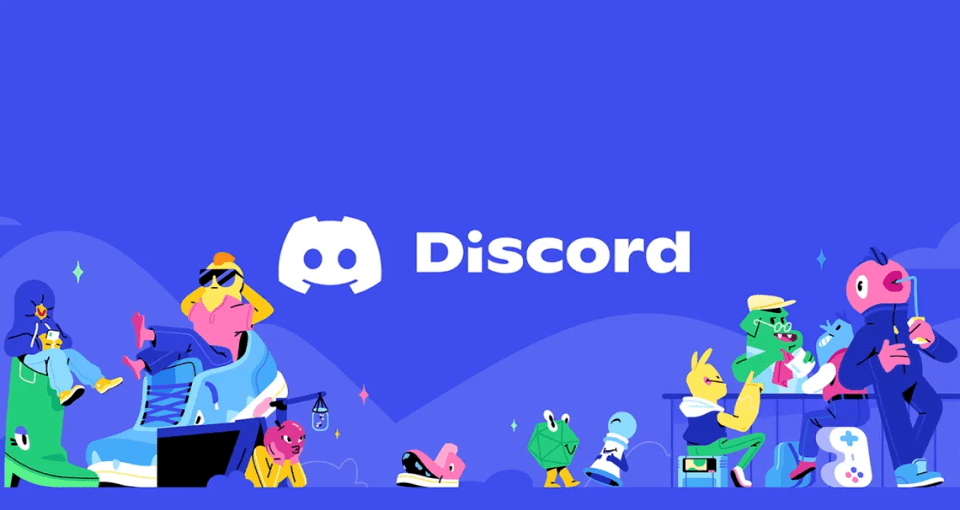
我们都有过这样的经历:你刚登录到windows电脑,想打开谷歌浏览器,但一切都以蜗牛的速度加载。如果你安装了Discord,这种减速可能是由于它在启动时自动打开和更新造成的,当你需要在一台电脑上完成业务时,这可能会让你感到愤怒,而不是你最喜欢的Chromebook。这种情况的发生是由于在Discord的属性文件夹和应用程序的设置中有一些偷偷摸摸的设置,不需要你的输入就可以打开和更新Discord。幸运的是,我们已经建立了一个方便的指南,所以你可以快速,轻松地禁用这些功能,留下所有现有的不和谐设置完好无损,并准备好去没有恼人的自动启动。
什么是Discord?
Discord是目前最好的大众传播和组织应用程序之一,它可以在服务器上同时连接多个用户,这些用户可以根据主机的要求进行定制、调节和删除。建立您的服务器并加入您的团队,在工作项目,学校任务和粉丝活动上进行协作,或者在玩Xbox时与朋友进行实时语音聊天。Discord的众多特性和功能使其处于与最好的消息应用程序不同的水平,为组织活动和联系人们提供了一个活跃而稳定的平台。
如何在Windows电脑上禁用Discord的自动启动功能
导航到桌面或文件夹中的Discord图标。点击它打开Discord。

在你的Discord主页,点击屏幕左下角的齿轮图标。这将打开用户设置页面。

导航到应用程序设置,点击Windows设置。
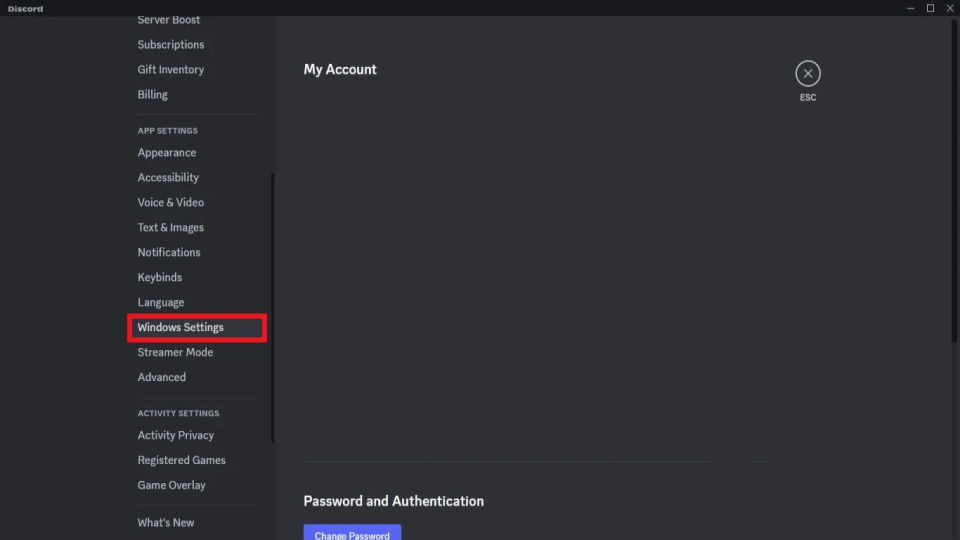
导航到开放不和旁边的绿色开关。点击它一次来禁用它。如果切换变成灰色,你就知道它已经工作了。
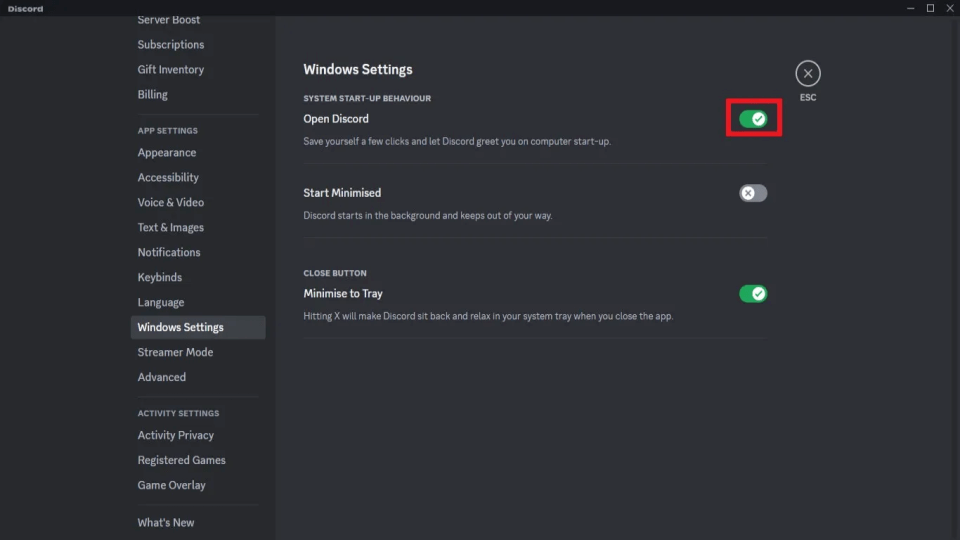
这能彻底解决启动缓慢的问题吗?
遗憾的是,虽然禁用此设置将阻止Discord在启动时打开,但它不能控制打开应用程序本身触发的自动更新。Discord非常渴望让用户使用最新版本,这个过程可能会非常漫长。但不要害怕;也有一种方法可以防止这种情况,让你选择只接收更新时,你选择。
如何防止Windows电脑上的自动Discord更新
在文件资源管理器应用程序中找到Discord(这可以手动完成,也可以通过屏幕右上角的搜索栏完成)。

右键单击图标打开“选项”菜单,然后单击“打开文件位置”。这将把你带到你电脑上的Discord文件。
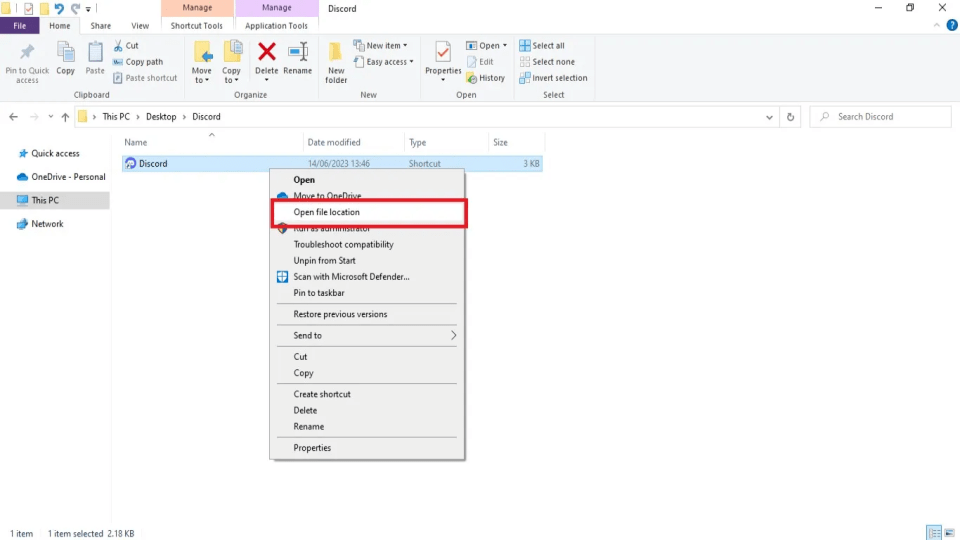
右键单击Update并左键单击Properties。这将打开应用程序的属性菜单。
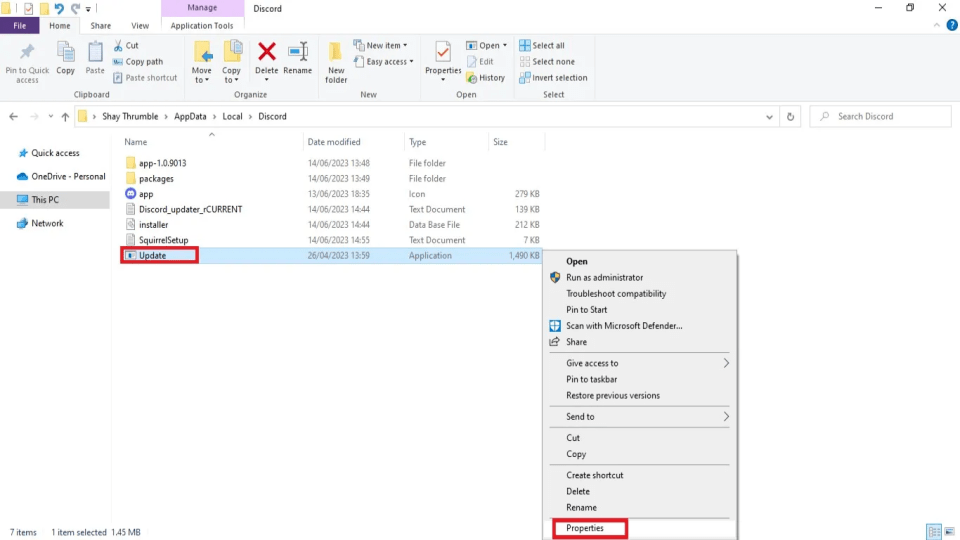
在General选项卡中,导航到屏幕底部的Attributes。单击“只读”旁边的框。一只扁虱会出现在里面。
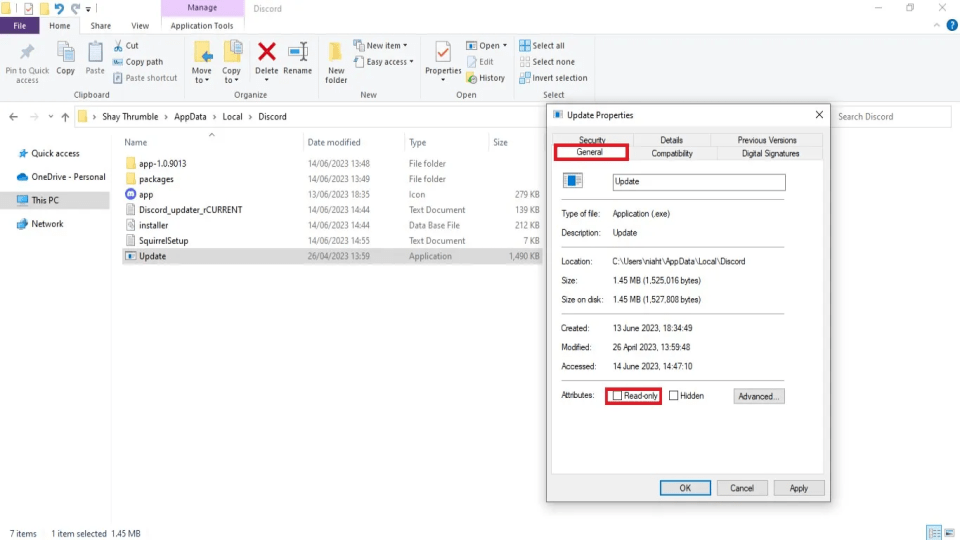
单击屏幕底部的Apply,然后单击OK。

自动启动和自动更新可以在Discord中重新激活吗?
当然!这两种设置很容易在你空闲时切换。要做到这一点,只需再次按照上述步骤,并切换Open Discord以重新激活自动启动或取消只读以重新启动自动更新。本指南纯粹是为了控制一些对新用户来说可能很霸道的设置,特别是因为它们很容易被禁用。其他设置不应受到影响;在下次手动更新之前,不要使用Discord引入的任何新功能。
让Discord为你工作!
Discord是将任何规模的团队聚集在一起的最佳应用程序之一,无论是专业人士还是休闲人士,尤其是在Windows PC上。但我们也承认,这款应用并不会在你每次登录时都出现新内容,你也不希望看到新内容出现在你面前;即使是市场上最受欢迎的应用程序也不应该过于咄咄逼人。遵循这些步骤将确保Discord只在你想要的时候出现和更新,让应用程序闲置直到你想要使用它,这甚至不是那么难。一定要不时检查一下Discord,以防重要的更新出现。